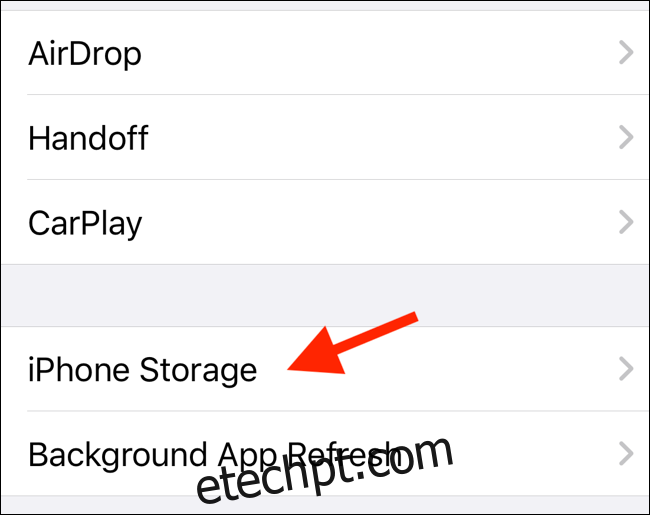Nunca há espaço de armazenamento suficiente no seu iPhone ou iPad, especialmente quando você mais precisa. Antes de sair para uma viagem ou gravar um vídeo longo, é melhor verificar o espaço de armazenamento disponível em seu dispositivo iOS.
últimas postagens
Como verificar quanto espaço você ainda tem
Para descobrir o espaço de armazenamento livre no seu iPhone ou iPad, abra o aplicativo Ajustes. Toque em “Geral” e selecione “Armazenamento do iPhone” (ou “Armazenamento do iPad” se for o que você está usando).
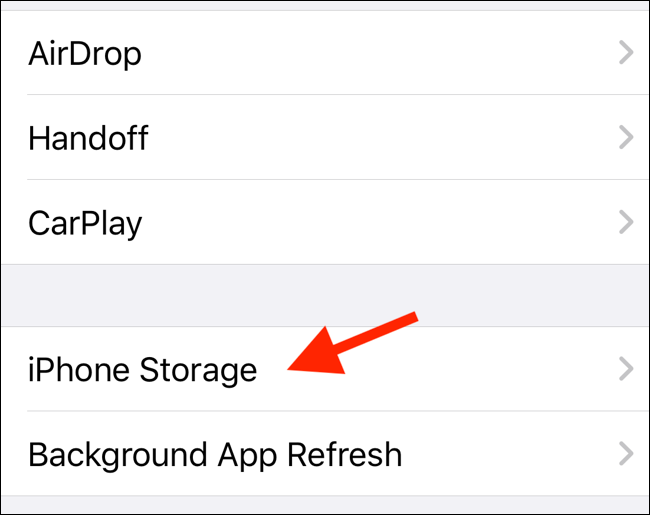
Na parte superior da tela, você verá o espaço usado em seu iPhone ou iPad. Para descobrir o espaço disponível, subtraia o espaço usado da capacidade total de armazenamento. Para a captura de tela abaixo, seriam 64 GB menos 22 GB, o que significa 42 GB de espaço de armazenamento disponível.
O gráfico oferece uma visão geral de como o espaço de armazenamento está sendo usado.
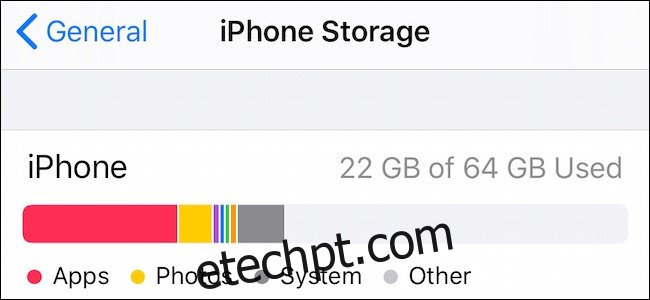
Como liberar espaço de armazenamento
Está ficando sem espaço no seu iPhone ou iPad? Existem algumas maneiras de liberar espaço de armazenamento. Você deve estar familiarizado com as sugestões usuais: exclua fotos e aplicativos.
Mas se você já fez isso (ou se não deseja restringir sua biblioteca de fotos), tente algumas das opções abaixo.
Ativar fotos do iCloud
O Fotos do iCloud carrega todas as fotos e vídeos para o iCloud e exclui automaticamente a mídia antiga do armazenamento local. Este processo ocorre apenas quando você está ficando sem espaço de armazenamento e pode baixar novamente o conteúdo do iCloud a qualquer momento.
Para habilitar este recurso, abra o aplicativo Ajustes, vá para a seção “Fotos” e ative a opção “Fotos do iCloud” (para iOS 12 e anteriores, será exibido “Biblioteca de Fotos do iCloud”). Em seguida, certifique-se de que a opção “Otimizar armazenamento do iPhone” esteja marcada (isso excluirá a mídia antiga quando necessário).
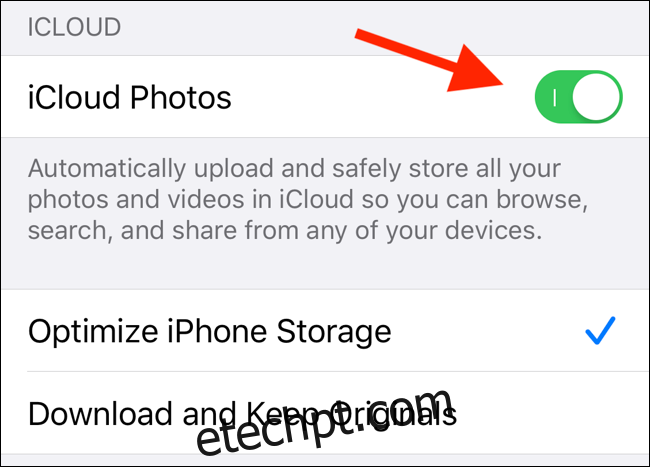
Para um usuário de iPhone ou iPad com a opção de armazenamento de nível básico, simplesmente habilitar o iCloud Photos (iCloud Photo Library) resolverá a maioria dos problemas de espaço de armazenamento (desde que você tenha espaço de armazenamento suficiente no iCloud Drive).
Descarregue automaticamente aplicativos não usados
Se você estiver usando o iOS 12 e superior, verá uma opção chamada “Descarregar aplicativos não usados” logo abaixo do gráfico de espaço de armazenamento na tela de armazenamento do iPhone / iPad.
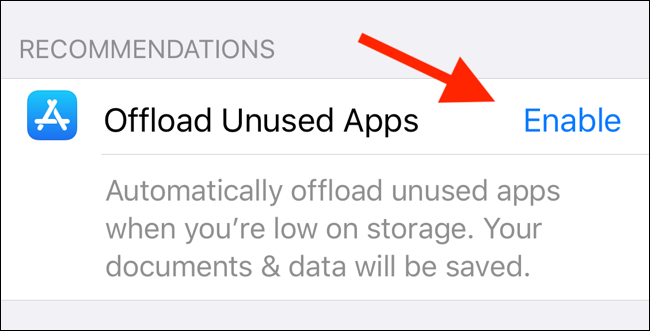
Uma vez ativado, o iOS excluirá automaticamente os aplicativos mais antigos que você não usa há algum tempo. Isso apenas removerá o aplicativo e não afetará os dados do aplicativo. No futuro, quando você baixar o aplicativo, seus dados estarão disponíveis novamente.
Excluir aplicativo ou dados de aplicativo
Abaixo do gráfico de espaço de armazenamento, você encontrará uma lista de aplicativos que estão ocupando mais espaço de armazenamento (classificados pelos maiores aplicativos no topo). Toque em um aplicativo para ver a divisão do espaço de armazenamento entre o aplicativo e os dados do aplicativo.
A partir daqui, você pode tocar em “Descarregar aplicativo” para descarregar apenas o aplicativo específico (e não tocar nos dados do aplicativo). Você também pode tocar em “Excluir aplicativo” para excluir todo o aplicativo, junto com os dados do aplicativo.
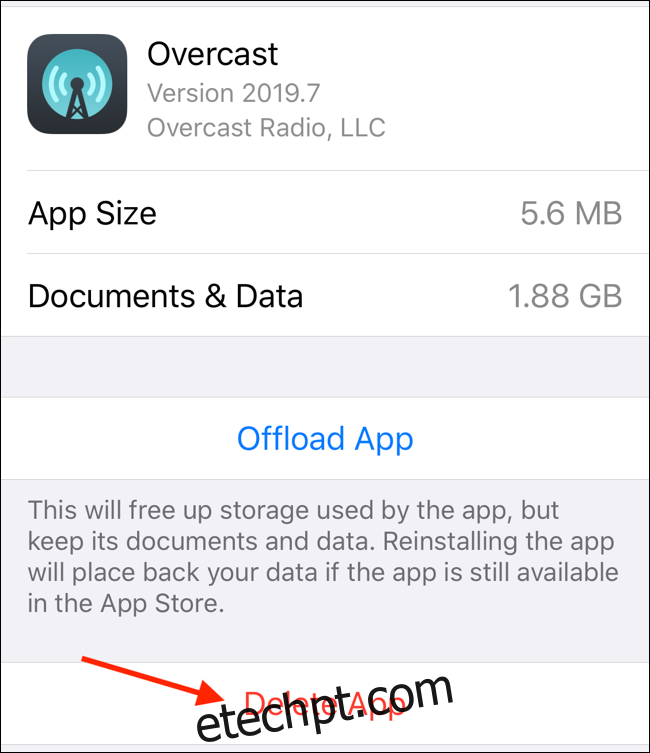
Haverá momentos em que os dados do aplicativo ocuparão muito mais espaço do que o próprio aplicativo. Isso é mais comum para aplicativos de podcast, aplicativos de música e aplicativos de audiolivro. Nesse caso, você deve abrir o aplicativo e excluir os dados baixados para liberar espaço.
Otimize a Biblioteca de Música do iCloud
Se o aplicativo de música aparecer no topo da lista de aplicativos na seção Armazenamento, dê uma olhada no recurso Otimizar Armazenamento para Biblioteca de Música do iCloud. Isso limitará os downloads offline do Apple Music a alguns gigabytes.
Para configurá-lo, abra o aplicativo Configurações e vá para a seção “Música”. Aqui, confirme se “Biblioteca de música iCloud” está habilitada e role para baixo para encontrar a opção “Otimizar armazenamento”. Toque nele e alterne o recurso da próxima página.
Na seção Armazenamento mínimo, selecione a quantidade de música que você gostaria de manter no seu iPhone ou iPad o tempo todo. Se você escolher “Nenhum”, a Apple excluirá todas as músicas se você estiver ficando sem espaço e for necessário para outras funções (por exemplo, se você estiver gravando um vídeo 4K). Além disso, você também pode escolher a opção de 4, 8, 16 ou 32 GB.
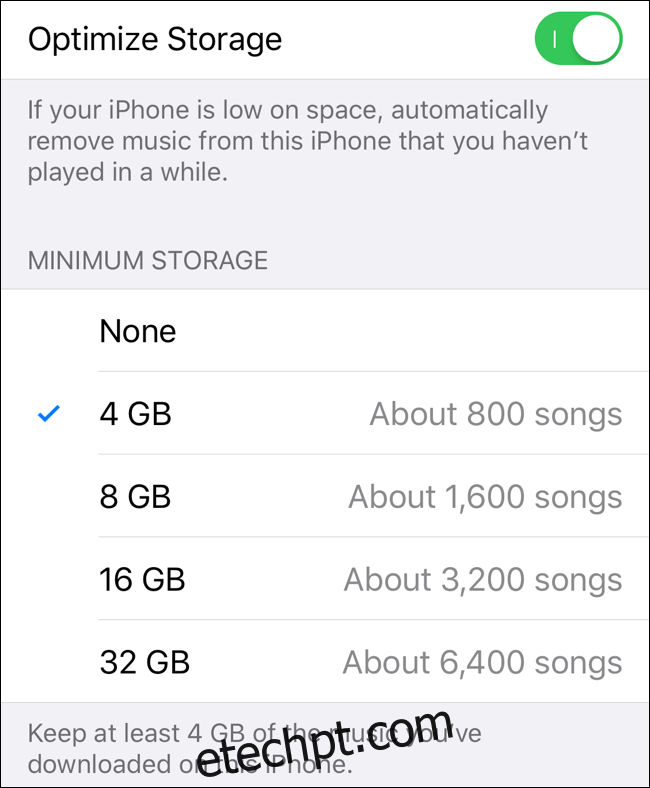
Continue verificando seu espaço de armazenamento a cada mês ou assim. Se você achar que está sempre ficando sem espaço de armazenamento, ative a Biblioteca de fotos do iCloud, o recurso Optimize Storage para Apple Music e o recurso Offload Unused Apps para automatizar o processo de limpeza do espaço de armazenamento.